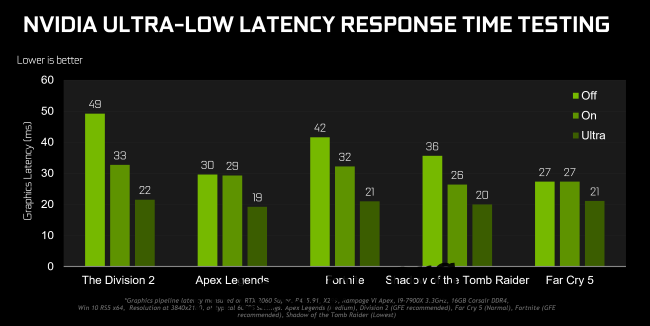Τα προγράμματα οδήγησης γραφικών της NVIDIA προσφέρουν τώρα μια «Λειτουργία Ultra-Low Latency» που προορίζεται για ανταγωνιστικούς παίκτες και οποιονδήποτε άλλο θέλει τους ταχύτερους χρόνους απόκρισης εισόδου στα παιχνίδια τους. Αυτή η δυνατότητα είναι διαθέσιμη για όλες τις GPU της NVIDIA GeForce στον Πίνακα Ελέγχου της NVIDIA.
Τι είναι η λειτουργία εξαιρετικά χαμηλής καθυστέρησης;
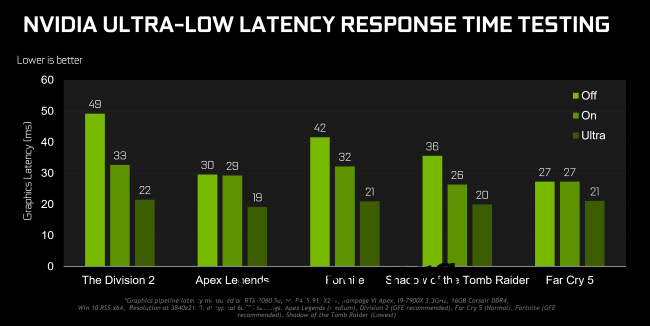
Οι μηχανές γραφικών παραθέτουν καρέ στην ουρά για απόδοση από τη GPU, η GPU τα αποδίδει και, στη συνέχεια, εμφανίζονται στον υπολογιστή σας. Ως NVIDIA εξηγεί, αυτή η δυνατότητα βασίζεται στη δυνατότητα “Μέγιστο προ-απόδοση καρέ” που βρίσκεται στον Πίνακα Ελέγχου της NVIDIA για πάνω από μια δεκαετία. Αυτό σας επέτρεψε να διατηρήσετε τον αριθμό των καρέ στην ουρά απόδοσης.
Με τη λειτουργία “Ultra-Low Latency”, τα πλαίσια υποβάλλονται στην ουρά απόδοσης ακριβώς πριν τα χρειαστεί η GPU. Αυτό είναι “ακριβώς εντός χρονικού πλαισίου προγραμματισμού”, όπως το αποκαλεί η NVIDIA. Η NVIDIA λέει ότι θα «περαιτέρω [reduce] λανθάνουσα κατάσταση έως και 33%” σε σχέση με τη χρήση της επιλογής Μέγιστη προ-απόδοση καρέ.
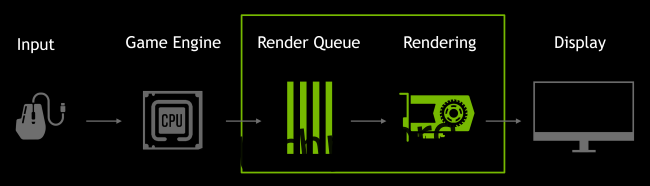
Αυτό λειτουργεί με όλες τις GPU. Ωστόσο, λειτουργεί μόνο με παιχνίδια DirectX 9 και DirectX 11. Στα παιχνίδια DirectX 12 και Vulkan, «το παιχνίδι αποφασίζει πότε θα τοποθετηθεί στην ουρά του καρέ» και τα προγράμματα οδήγησης γραφικών NVIDIA δεν έχουν κανέναν έλεγχο σε αυτό.
Εδώ είναι πότε η NVIDIA λέει ότι μπορεί να θέλετε να χρησιμοποιήσετε αυτήν τη ρύθμιση:
«Οι λειτουργίες χαμηλής καθυστέρησης έχουν τον μεγαλύτερο αντίκτυπο όταν το παιχνίδι σας είναι δεσμευμένο με GPU και οι ρυθμοί καρέ είναι μεταξύ 60 και 100 FPS, επιτρέποντάς σας να έχετε την ανταπόκριση των παιχνιδιών υψηλού καρέ χωρίς να χρειάζεται να μειώσετε την πιστότητα γραφικών. “
Με άλλα λόγια, εάν ένα παιχνίδι είναι δεσμευμένο με CPU (περιορίζεται από τους πόρους της CPU αντί της GPU σας) ή εάν έχετε πολύ υψηλό ή πολύ χαμηλό FPS, αυτό δεν θα σας βοηθήσει πάρα πολύ. Εάν έχετε καθυστέρηση εισόδου στα παιχνίδια—καθυστέρηση ποντικιού, για παράδειγμα— αυτό είναι συχνά απλώς αποτέλεσμα χαμηλών καρέ ανά δευτερόλεπτο (FPS) και αυτή η ρύθμιση δεν θα λύσει αυτό το πρόβλημα.
Προειδοποίηση: Αυτό θα μειώσει ενδεχομένως το FPS σας. Αυτή η λειτουργία είναι απενεργοποιημένη από προεπιλογή, κάτι που λέει η NVIDIA οδηγεί σε “μέγιστη απόδοση απόδοσης”. Για τους περισσότερους ανθρώπους τις περισσότερες φορές, αυτή είναι μια καλύτερη επιλογή. Ωστόσο, για ανταγωνιστικά παιχνίδια για πολλούς παίκτες, θα θέλετε όλα τα μικροσκοπικά πλεονεκτήματα που μπορείτε να αποκτήσετε—και αυτό περιλαμβάνει χαμηλότερο λανθάνοντα χρόνο.
Πώς να ενεργοποιήσετε τη λειτουργία εξαιρετικά χαμηλής καθυστέρησης
Θα χρειαστείτε την έκδοση 436.02 ή νεότερη του προγράμματος οδήγησης γραφικών NVIDIA για να επωφεληθείτε από αυτό. Μπορείτε να ενημερώσετε το πρόγραμμα οδήγησης γραφικών σας μέσω του Εμπειρία GeForce αίτηση ή κατεβάστε το πιο πρόσφατο πρόγραμμα οδήγησης γραφικών απευθείας από τον ιστότοπο της NVIDIA.
Μόλις το κάνετε, ξεκινήστε τον Πίνακα Ελέγχου της NVIDIA. Για να το κάνετε αυτό, κάντε δεξί κλικ στην επιφάνεια εργασίας των Windows και επιλέξτε “NVIDIA Control Panel”.
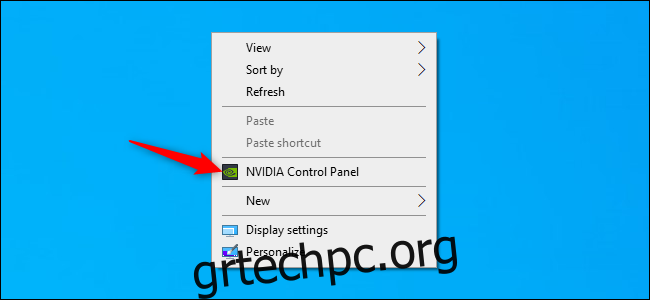
Κάντε κλικ στο «Διαχείριση ρυθμίσεων 3D» κάτω από τις Ρυθμίσεις 3D στην αριστερή πλαϊνή γραμμή.
Επιλέξτε πώς θέλετε να ενεργοποιήσετε τη λειτουργία εξαιρετικά χαμηλής καθυστέρησης. Για να το ενεργοποιήσετε για όλα τα παιχνίδια στο σύστημά σας, επιλέξτε «Καθολικές ρυθμίσεις». Για να το ενεργοποιήσετε για ένα ή περισσότερα συγκεκριμένα παιχνίδια, επιλέξτε «Ρυθμίσεις προγράμματος» και επιλέξτε το παιχνίδι για το οποίο θέλετε να το ενεργοποιήσετε.
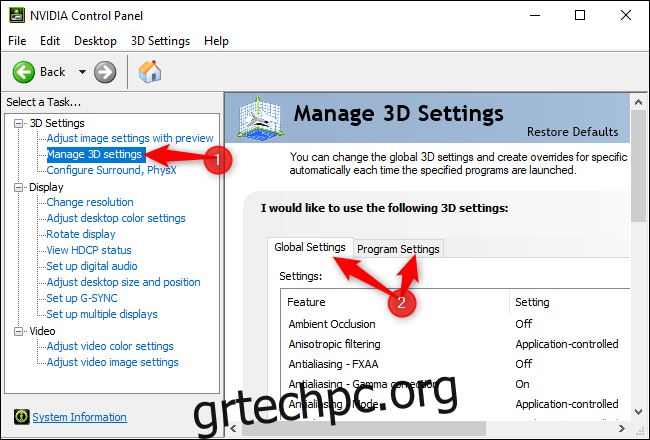
Εντοπίστε τη “Λειτουργία χαμηλής καθυστέρησης” στη λίστα ρυθμίσεων. Κάντε κλικ στο πλαίσιο ρύθμισης στα δεξιά της ρύθμισης και επιλέξτε “Ultra” στη λίστα.
Με τις προεπιλεγμένες ρυθμίσεις του “Off”, η μηχανή του παιχνιδιού θα κάνει ουρά ένα έως τρία καρέ τη φορά. Η ρύθμιση “Ενεργό” θα αναγκάσει το παιχνίδι να τοποθετήσει στην ουρά μόνο ένα καρέ, το οποίο είναι το ίδιο με τη ρύθμιση του Max_Prerendered_Frames σε 1 σε παλαιότερα προγράμματα οδήγησης NVIDIA. Η ρύθμιση Ultra υποβάλλει το πλαίσιο «ακριβώς έγκαιρα» για να το πάρει η GPU—δεν θα υπάρχει καρέ στην ουρά και να περιμένει.
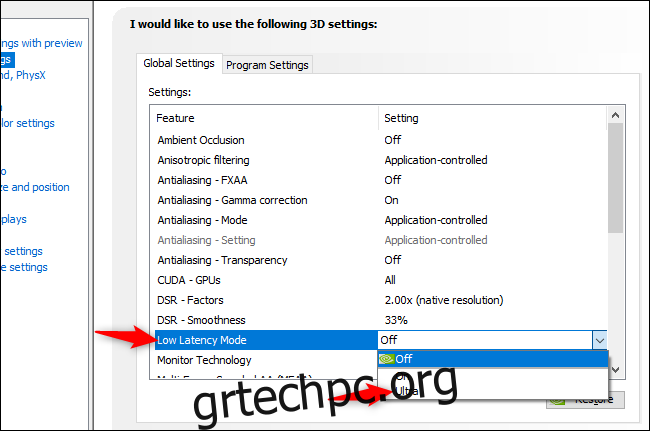
Κάντε κλικ στο κουμπί “Εφαρμογή” για να αποθηκεύσετε τις ρυθμίσεις σας. Τώρα μπορείτε να κλείσετε τον Πίνακα Ελέγχου της NVIDIA.
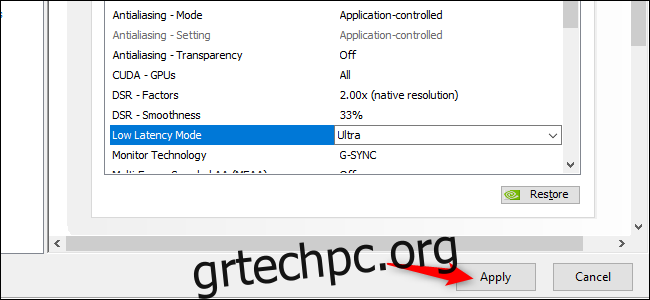
Θυμηθείτε, όπως τονίσαμε παραπάνω, αυτή η επιλογή μπορεί πραγματικά να βλάψει την απόδοση σε πολλές περιπτώσεις! Συνιστούμε να το ενεργοποιήσετε μόνο για συγκεκριμένα παιχνίδια και να δοκιμάσετε τις ρυθμίσεις σας για να δείτε πόσο καλά λειτουργεί πραγματικά.
Εάν θέλετε να αναιρέσετε τις αλλαγές σας και να χρησιμοποιήσετε τις προεπιλεγμένες ρυθμίσεις του προγράμματος οδήγησης γραφικών NVIDIA, επιστρέψτε εδώ και κάντε κλικ στο κουμπί “Επαναφορά”.